Möchten Sie Wasserzeichen aus Ihren PDF-Dateien entfernen? Vielleicht müssen Sie das Dokument erneut verwenden oder das Wasserzeichen stört einfach. Keine Sorge!
In diesem Artikel zeigen wir Ihnen, wie Sie Wasserzeichen aus PDFs entfernen und warum die Wahl des richtigen Tools entscheidend ist. UPDF ist eine hervorragende Wahl, da es Wasserzeichen vollständig entfernt und Ihnen ermöglicht, nach deren Entfernung neue hinzuzufügen. Außerdem ist es günstiger als andere Tools.
Laden Sie UPDF jetzt herunter und legen Sie los!
Methode 1. Wasserzeichen aus PDF mit der Funktion „Wasserzeichen entfernen“ entfernen
Wenn das Wasserzeichen von anderer Software hinzugefügt wurde und von PDF-Tools erkannt wird, funktioniert diese Methode. So entfernen Sie es mit der Funktion „Wasserzeichen entfernen“ in UPDF:
Schritt 1: Starten Sie die UPDF-Software und klicken Sie auf die Schaltfläche „Datei öffnen“, um die PDF-Datei mit Wasserzeichen in UPDF zu öffnen. Sie können sie auch per Drag & Drop hierher ziehen.
Schritt 2: Sobald die PDF-Datei mit dem Wasserzeichen in UPDF geöffnet ist, klicken Sie im linken Menü unter „Werkzeuge“ auf die Schaltfläche „Wasserzeichen“.
Schritt 3: Wählen Sie die Option „Entfernen“.
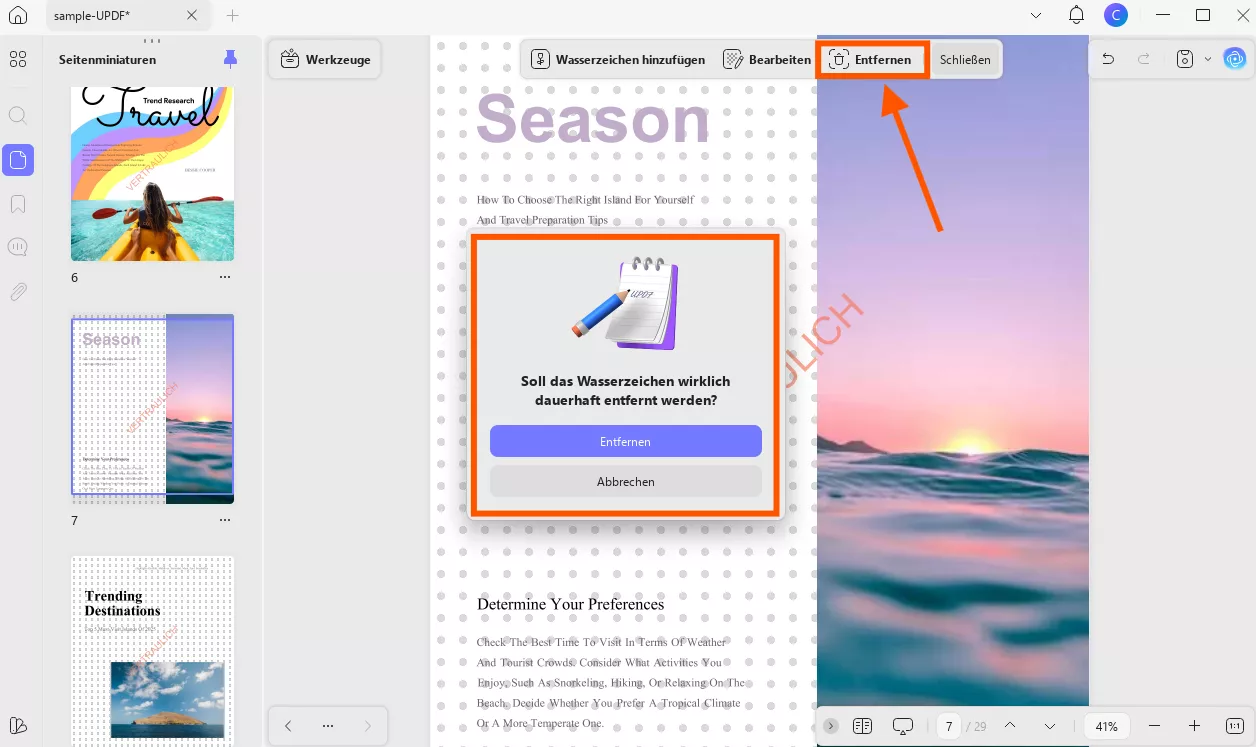
Das war’s! So entfernen Sie Wasserzeichen ganz einfach aus PDF-Dateien mit der Funktion „Entfernen“. Sehen wir uns nun eine weitere Methode an, um diese Aufgabe zu erledigen.
Methode 2. Wasserzeichen aus PDF durch Löschen von Objekten entfernen
Diese Methode ist hilfreich, wenn Ihr PDF-Wasserzeichen als Objekt erkannt wird. Manche Wasserzeichen werden in Teilen hinzugefügt und bilden so separate Objekte innerhalb der PDF-Datei. Sie können diese Objekte mit den Bearbeitungswerkzeugen einzeln löschen.
So entfernen Sie Wasserzeichen aus PDF-Dateien, indem Sie Objekte mit UPDF löschen:
Schritt 1: Öffnen Sie die PDF-Datei mit dem Wasserzeichen in UPDF. Klicken Sie dann im linken Menü unter „Werkzeuge“ auf die Schaltfläche „Bearbeiten“, um den Bearbeitungsmodus zu öffnen.
Schritt 2: Klicken Sie im Bearbeitungsmodus mit der rechten Maustaste auf das Wasserzeichen. Sie finden dort die Option „Löschen“. Klicken Sie zum Löschen. Sie müssen die gleichen Schritte mehrmals wiederholen, da das Wasserzeichen mehreren Objekten zugeordnet ist.
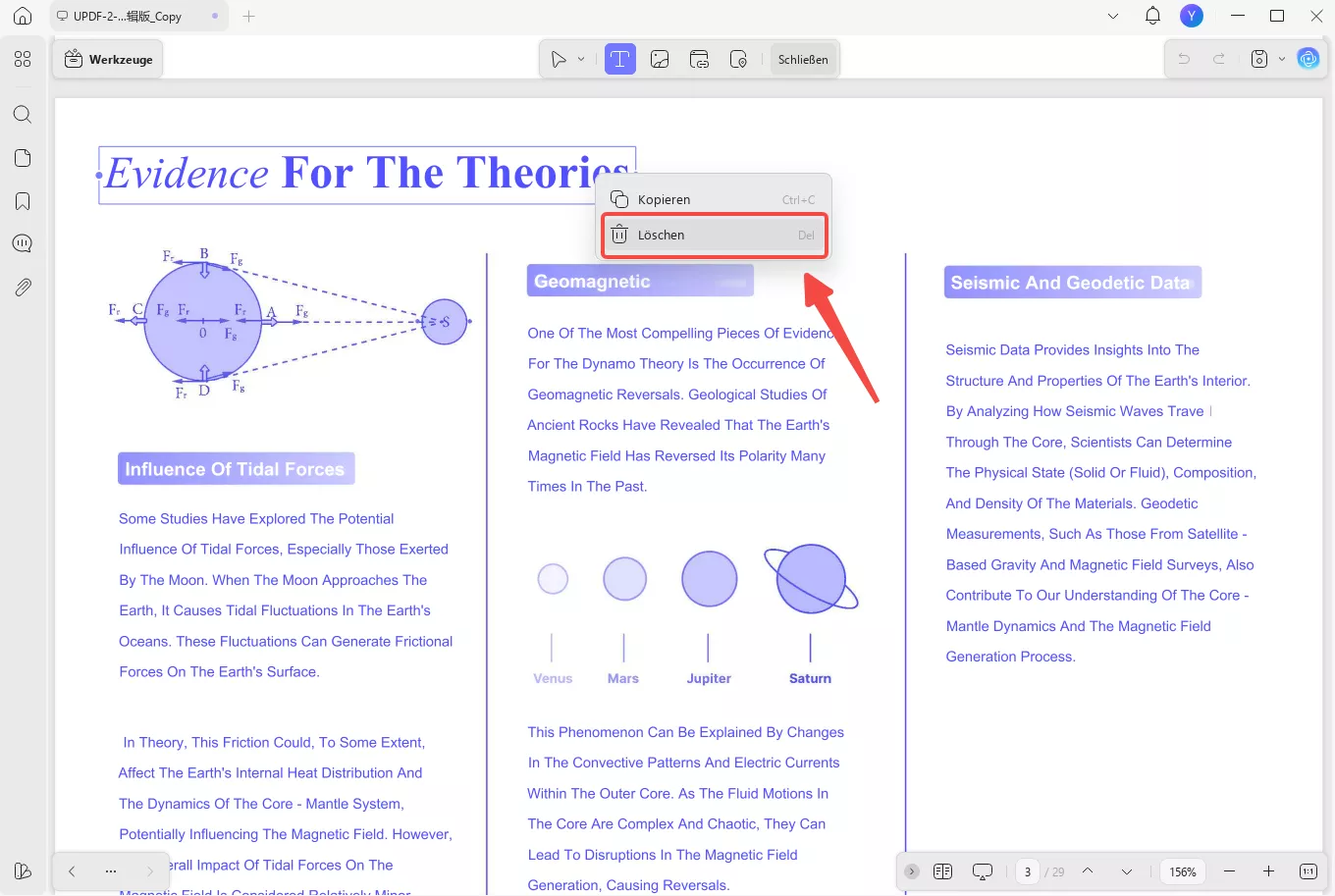
Schritt 3: Jetzt können Sie die Änderungen speichern, um das Wasserzeichen aus der PDF-Datei zu entfernen, indem Sie Objekte löschen.
So können Sie Wasserzeichen aus PDF-Dateien entfernen, indem Sie sie als Objekte behandeln. Fahren wir nun mit der nächsten Methode fort und sehen uns an, was sie bietet.
Methode 3. Wasserzeichen aus PDF durch Zuschneiden von Seiten entfernen
Diese Methode ist hilfreich, wenn sich das Wasserzeichen am Rand Ihrer PDF-Datei befindet. Sie können es entfernen, indem Sie die Seiten einfach zuschneiden. So entfernen Sie das Wasserzeichen, ohne den Inhalt zu beeinträchtigen. So können Sie mit UPDF Seiten in PDF-Dateien zuschneiden und Wasserzeichen entfernen:
Schritt 1: Öffnen Sie die PDF-Datei mit dem Wasserzeichen in UPDF. Klicken Sie dann im Menü auf der linken Seite unter „Werkzeuge“ auf die Schaltfläche „Zuschneiden“.
Schritt 2: Passen Sie den Zuschneidebereich an, um das Wasserzeichen an den Rändern zu entfernen, und klicken Sie auf die Schaltfläche „Anwenden“. Sie können auch den Schalter „Änderungen Anwenden“ aktivieren, um die Änderungen auf alle Seiten oder nur auf bestimmte Seiten mit Wasserzeichen anzuwenden.
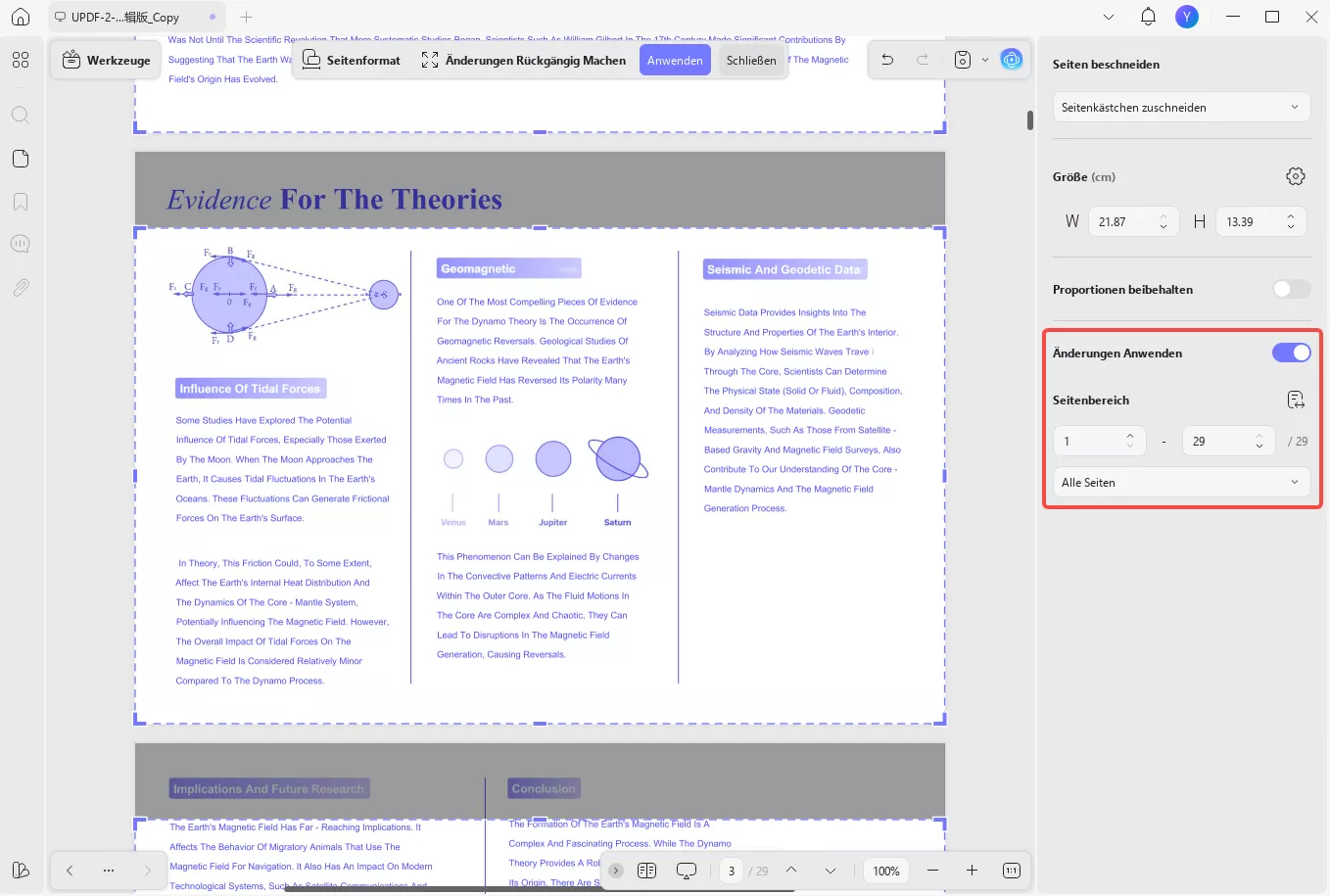
Schritt 3: Nachdem Sie auf die Schaltfläche „Zuschneiden“ geklickt haben, werden alle Seiten zugeschnitten und das Wasserzeichen entfernt.
Diese Methode eignet sich am besten für Randwasserzeichen. Laden Sie UPDF jetzt herunter, um diese Funktion auszuprobieren! Entdecken Sie eine weitere Methode zum Entfernen von Wasserzeichen aus PDFs.
Windows • macOS • iOS • Android 100% sicher
Methode 4. Wasserzeichen aus PDF entfernen, indem Sie dem Cover eine Form oder ein Bild hinzufügen
Sollten die oben genannten Methoden nicht funktionieren, können Sie das Wasserzeichen durch Hinzufügen einer Form oder Ihres eigenen Wasserzeichens abdecken. Dies ist nützlich, wenn sich das Wasserzeichen nicht direkt entfernen lässt. Anstatt es zu löschen, können Sie es mit einer neuen Ebene verbergen.
So geht's mit UPDF:
Schritt 1: Öffnen Sie die PDF-Datei in UPDF. Klicken Sie im linken Menü unter „Werkzeuge“ auf „Kommentar“, um in den PDF-Anmerkungsmodus zu gelangen. Hier finden Sie verschiedene Tools, wie z. B. das Hinzufügen von Aufklebern, Formen und mehr.
Schritt 2: Angenommen, Sie möchten einen Sticker über das Wasserzeichen legen. Klicken Sie auf die Schaltfläche „Sticker“ und wählen Sie einen Sticker aus, der Ihrer Meinung nach perfekt passt. Sie können auch die Größe des Stickers anpassen.
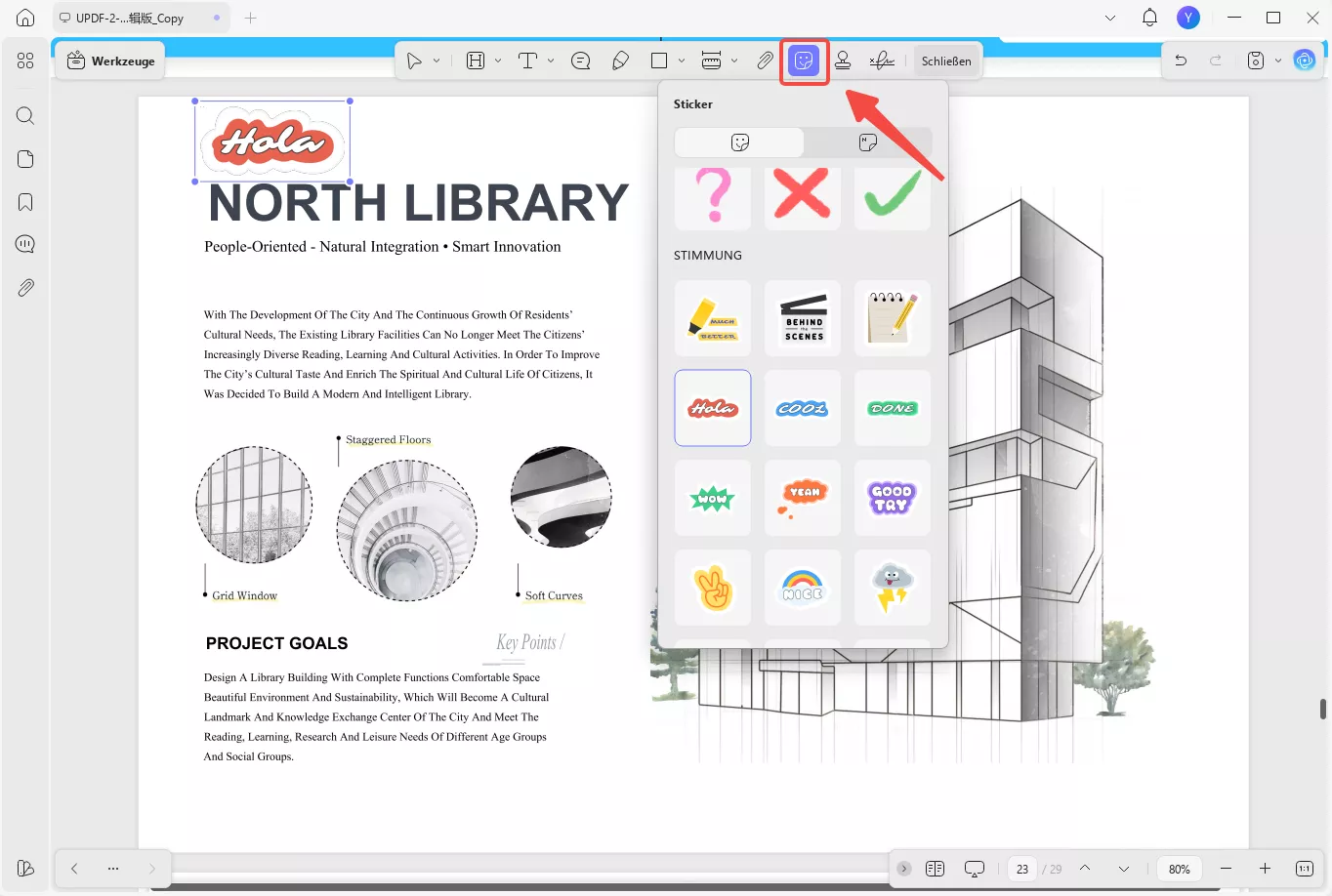
Schritt 3: Wenn Sie Ihr eigenes Wasserzeichen hinzufügen möchten, können Sie unter „Werkzeuge“ auf „Wasserzeichen“ klicken, um den Bearbeitungsmodus zu öffnen. Klicken Sie anschließend auf „Wasserzeichen hinzufügen“, um Ihr Wasserzeichen hinzuzufügen und über das andere zu legen.
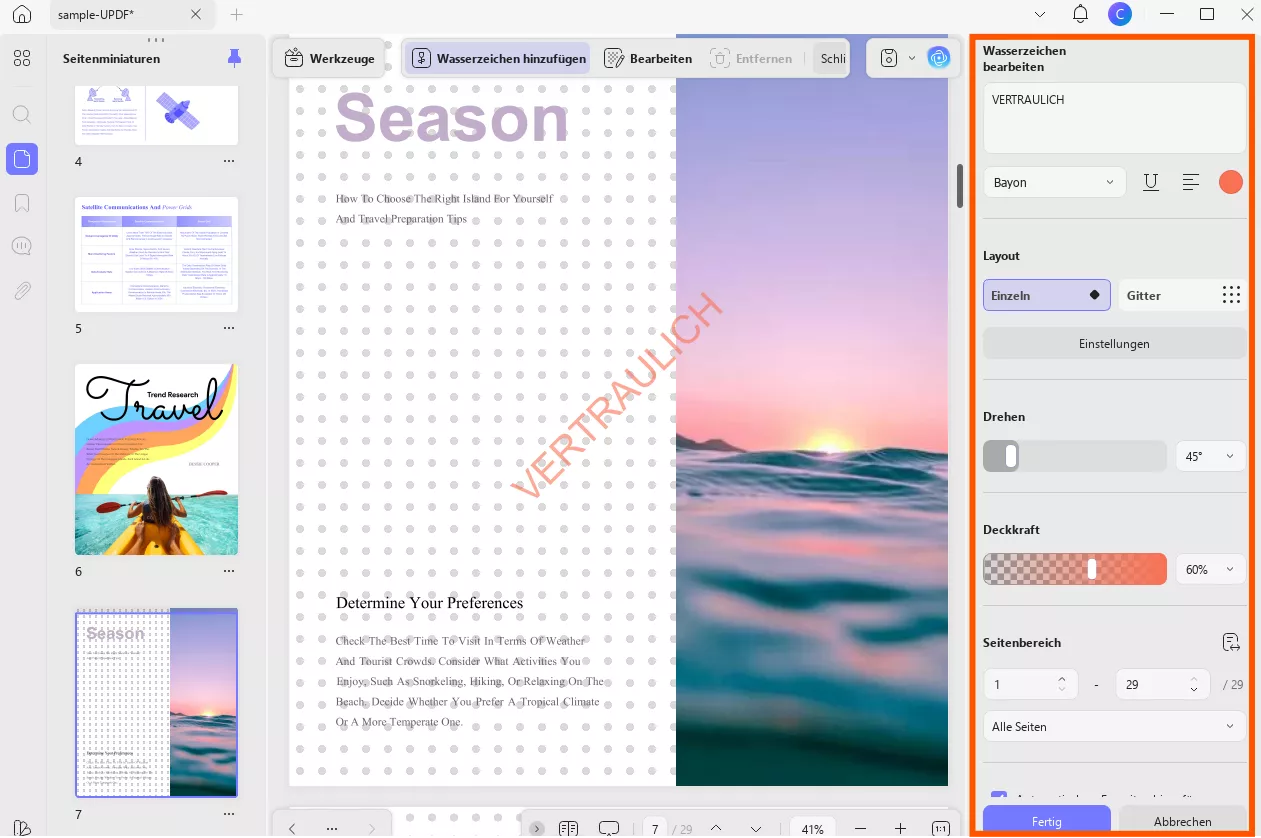
Das Beste an dieser Methode ist, dass Sie die Bild-/Formgröße anpassen können, um das Wasserzeichen vollständig abzudecken.
Sie können auch verschiedene Sticker verwenden, um das Aussehen Ihrer PDF-Datei zu verbessern und gleichzeitig das Wasserzeichen zu verbergen. Wenn Sie der Meinung sind, dass diese Methode auch nicht funktioniert, schauen wir uns die letzte an!
Methode 5. Wasserzeichen aus PDF durch Schwärzen des Bereichs entfernen
Wenn sich das Wasserzeichen in einem bestimmten Bereich Ihrer PDF-Datei befindet, können Sie es mit dem PDF-Redigierungstool entfernen. Diese Methode eignet sich zum Abdecken schwer zu löschender Wasserzeichen. Sie ermöglicht das Ausblenden von Teilen des Dokuments und ist daher eine hervorragende Option für hartnäckige Wasserzeichen.
So verwenden Sie die Schwärzungsfunktion in UPDF:
Schritt 1: Nachdem Sie die mit einem Wasserzeichen versehene PDF-Datei in UPDF geöffnet haben, klicken Sie im linken Menü unter „Werkzeuge“ auf die Schaltfläche „Schwärzen“.
Schritt 2: Wählen Sie anschließend den Modus „Schwärzen“ und markieren Sie den Bereich mit dem Wasserzeichen. Sie können die Schwärzungsfarbe nach Belieben ändern, indem Sie die Schwärzung loslassen und darauf klicken.
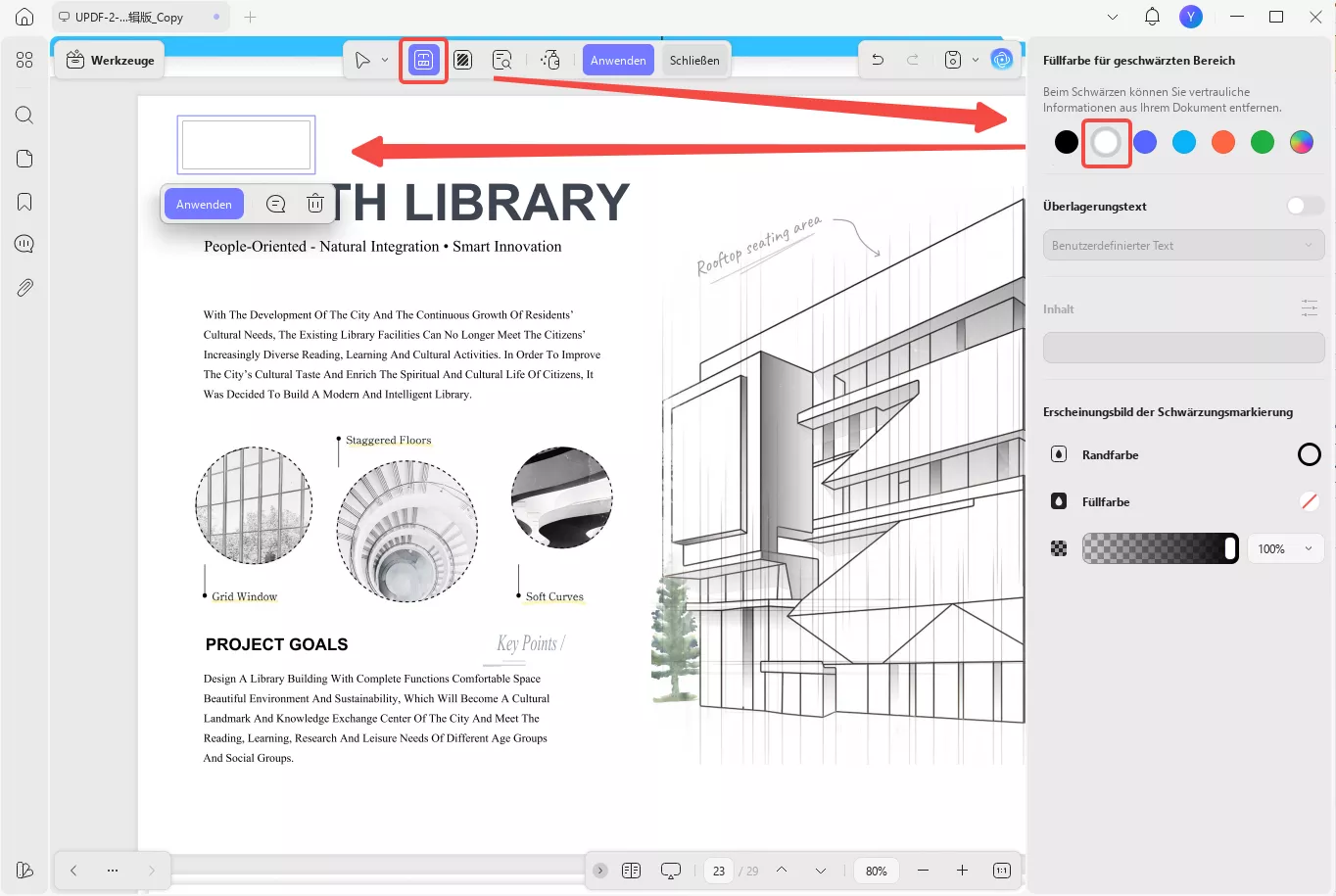
Speichern Sie die Änderungen.
Diese Methode ist nur geeignet, wenn sich das Wasserzeichen an den Rändern der PDF-Seiten befindet.
Dies waren die fünf besten Methoden zum Entfernen von Wasserzeichen aus PDF-Dateien. Sie können die Methode ausprobieren, die Ihren Zweck am besten erfüllt.
Und UPDF ist nicht nur ein Tool zum Entfernen von Wasserzeichen aus PDF-Dateien, es bietet viele weitere Funktionen. Sie können sich das folgende Video ansehen oder diesen Testartikel lesen, um mehr zu erfahren.
Windows • macOS • iOS • Android 100% sicher
Häufig gestellte Fragen
F1. Wie entferne ich ein Wasserzeichen aus einer geschützten PDF-Datei?
So entfernen Sie Wasserzeichen aus geschützten PDFs: Öffnen Sie die geschützte PDF-Datei in UPDF. Wählen Sie nicht „Passwort festlegen“. Sobald die Sicherheit aufgehoben ist, können Sie eine der oben genannten Methoden ausprobieren, um das Wasserzeichen zu entfernen.
F2. Wie entferne ich ein Wasserzeichen aus einer gescannten PDF-Datei?
So entfernen Sie Wasserzeichen aus gescannten PDF-Dateien: Öffnen Sie die gescannte PDF-Datei in UPDF und klicken Sie unter „Werkzeuge“ auf „OCR“. Wählen Sie die Seiten aus, um die PDF-Datei in ein bearbeitbares Format zu konvertieren. Folgen Sie anschließend Teil 2 dieses Artikels, um das Wasserzeichen zu entfernen.
F3. Welches ist die beste Software zum Entfernen von Wasserzeichen aus PDF-Dateien?
UPDF ist die beste Software zum Entfernen von Wasserzeichen aus PDF-Dateien. Hier ist der Grund:
- Es gewährleistet eine hochwertige Ausgabe, ohne die Integrität des Dokuments zu beeinträchtigen.
- Es ist einfach zu verwenden und für jeden zugänglich.
- Es bietet mehrere Methoden zum vollständigen Entfernen von Wasserzeichen.
- Die Software ist im Vergleich zu anderen Optionen kostengünstig.
- Es bietet zusätzliche Funktionen zur PDF-Bearbeitung.
Fazit
Fazit: Mit den richtigen Tools ist das Entfernen von Wasserzeichen aus PDF-Dateien ganz einfach. UPDF bietet verschiedene Möglichkeiten, Wasserzeichen zu entfernen. Zu wissen, wie man Wasserzeichen aus PDF-Dateien entfernt, ist wichtig für saubere Dokumente. UPDF ist benutzerfreundlich und bietet viele Funktionen. Es eignet sich auch hervorragend zum Bearbeiten von PDF-Dateien. Probieren Sie es gleich aus! Laden Sie UPDF noch heute herunter und profitieren Sie von den hilfreichen Tools für Ihre PDF-Anforderungen!
Windows • macOS • iOS • Android 100% sicher
 UPDF
UPDF
 UPDF für Windows
UPDF für Windows UPDF für Mac
UPDF für Mac UPDF für iPhone/iPad
UPDF für iPhone/iPad UPDF für Android
UPDF für Android UPDF AI Online
UPDF AI Online UPDF Sign
UPDF Sign PDF lesen
PDF lesen PDF beschriften
PDF beschriften PDF bearbeiten
PDF bearbeiten PDF konvertieren
PDF konvertieren PDF erstellen
PDF erstellen PDF komprimieren
PDF komprimieren PDF organisieren
PDF organisieren PDF zusammenführen
PDF zusammenführen PDF teilen
PDF teilen PDF zuschneiden
PDF zuschneiden PDF-Seiten löschen
PDF-Seiten löschen PDF drehen
PDF drehen PDF signieren
PDF signieren PDF Formular
PDF Formular PDFs vergleichen
PDFs vergleichen PDF schützen
PDF schützen PDF drucken
PDF drucken Batch-Prozess
Batch-Prozess OCR
OCR UPDF-Cloud
UPDF-Cloud Über UPDF AI
Über UPDF AI UPDF AI Lösungen
UPDF AI Lösungen KI-Benutzerhandbuch
KI-Benutzerhandbuch FAQ zu UPDF AI
FAQ zu UPDF AI PDF zusammenfassen
PDF zusammenfassen PDF übersetzen
PDF übersetzen PDF erklären
PDF erklären Chatten mit PDF
Chatten mit PDF Chatten mit Bild
Chatten mit Bild PDF zu Mindmap
PDF zu Mindmap Chatten mit AI
Chatten mit AI Tutorials
Tutorials Technische Daten
Technische Daten Aktualisierungen
Aktualisierungen FAQs
FAQs UPDF-Tipps
UPDF-Tipps Blog
Blog Nachrichten
Nachrichten UPDF Rezensionen
UPDF Rezensionen Download-Zentrum
Download-Zentrum Kontakt
Kontakt




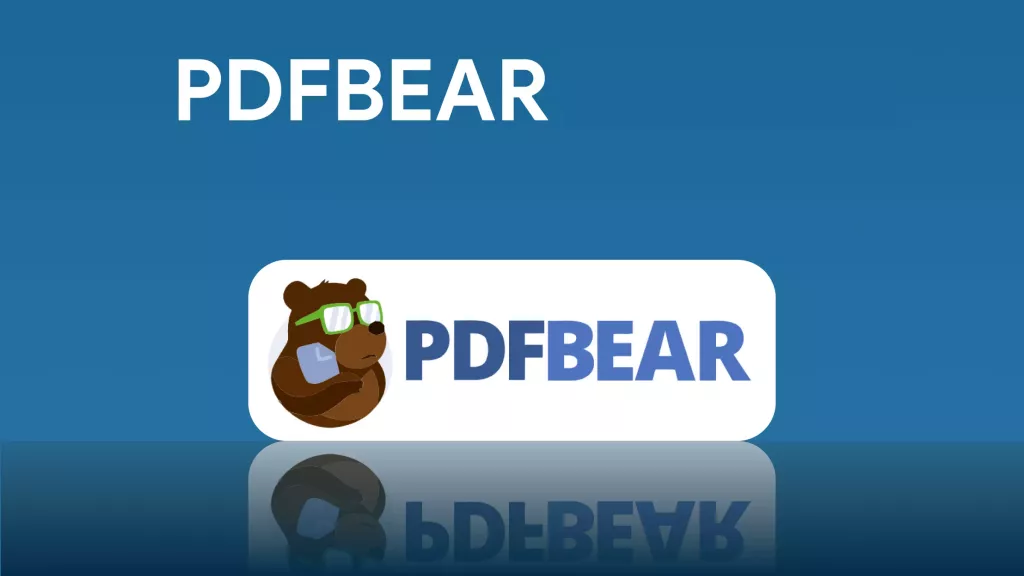


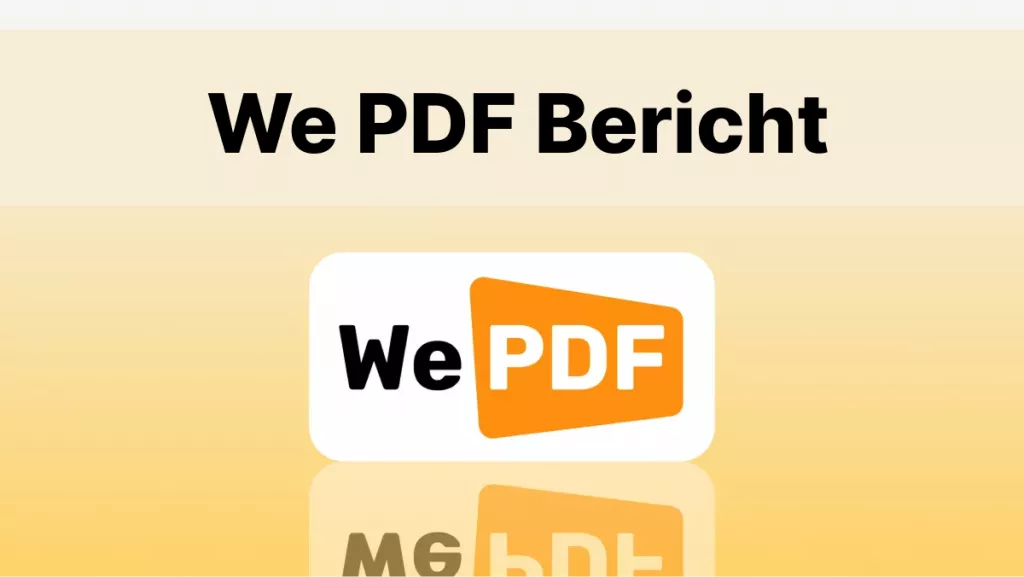

 Wayne Austin
Wayne Austin 


